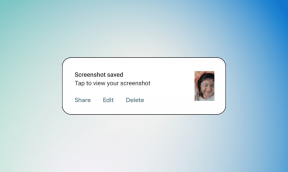7 způsobů, jak opravit zásady zabezpečení brání použití fotoaparátu v systému Android
Různé / / July 29, 2023
Pryč jsou doby, kdy si člověk musel na dovolenou přibalit těžký foťák. Pokud nejste profesionální fotograf, váš smartphone odvede skvělou práci. Jsou však chvíle, kdy váš smartphone narazí na závadu a fotoaparát odmítne fungovat. Jedním takovým problémem, který vám může zabránit v používání fotoaparátu, je „Zásady zabezpečení brání použití fotoaparátu“ na zařízeních Android.

V tomto článku vám chceme všem ukázat, jak můžete problém vyřešit. Chybová zpráva se většinou zobrazuje na zařízeních Samsung. Pokud však na totéž narazíte i na jiném zařízení, uvedené metody vám pomohou problém vyřešit. Nejprve však pochopíme, proč k problému dochází.
Proč můj telefon zobrazuje „Zásady zabezpečení omezují použití fotoaparátu“
Pokud aplikaci fotoaparátu na vašem zařízení Android nelze použít kvůli několika konfiguracím zabezpečení, může se zobrazit chybová zpráva „Zásady zabezpečení brání použití fotoaparátu“. Zde je několik dalších důvodů, které mohou způsobit problém:
- Aplikace fotoaparátu nemá potřebná oprávnění.
- Existuje několik chybných konfigurací nastavení souvisejících se zabezpečením.
- Vaše zařízení je ovlivněno softwarovou chybou.
- Aplikace fotoaparátu se skládá z poškozených dat a mezipaměti.
V další části rozvedeme výše uvedené důvody a poskytneme vám praktické způsoby, jak problém vyřešit.
Jak opravit problém se zásadami zabezpečení systému Android omezujícími používání fotoaparátu
Zde je sedm jednoduchých způsobů, jak vyřešit problém „Zásady zabezpečení brání použití fotoaparátu“ v telefonu Android.
Poznámka: K předvedení návodu jsme použili zařízení OnePlus. Postup zůstane podobný i pro ostatní zařízení Android.
1. Vypněte senzory a znovu zapněte
Váš telefon Android má skrytou možnost, která vám umožní vypnout všechny senzory a senzor fotoaparátu je jedním z nich. Pokud je software doplňující snímač fotoaparátu ovlivněn chybou, problém vám pomůže vyřešit vypnutím a opětovným zapnutím snímače.
Nejprve musíme povolit možnosti vývojáře.
Poznámka: Toto jsou experimentální funkce určené pro vývoj. Postupujte opatrně a na vlastní nebezpečí.
Krok 1: Otevřete aplikaci Nastavení a klepněte na O zařízení.
Krok 2: Klepněte na Verze.


Krok 3: Klepněte několikrát na číslo sestavení, dokud se nezobrazí zpráva: ‚Nyní jste v režimu vývojáře!‘


Krok 4: Nyní musíme otevřít možnosti pro vývojáře. Otevřete nabídku Další nastavení v aplikaci nastavení.
Krok 5: Klepněte na Možnosti vývojáře.


Krok 6: Klepněte na ‚Dlaždice vývojáře rychlého nastavení‘.
Krok 7: Zapněte přepínač Sensors Off.


Krok 8: Nyní otevřete nabídku rychlého nastavení a zapněte tlačítko Sensors Off, abyste deaktivovali senzory.
Krok 9: Po několika sekundách vypněte tlačítko Sensors Off.

2. Povolte oprávnění pro aplikaci Fotoaparát
Pokud vaše aplikace fotoaparátu nemá oprávnění používat senzory fotoaparátu, nemůžete aplikaci používat a pořizovat fotografie. Zde je návod, jak můžete povolit oprávnění pro aplikaci Fotoaparát.
Krok 1: Dlouze klepněte na ikonu aplikace Fotoaparát v šuplíku aplikace. Klepněte na ikonu informací o aplikaci.
Krok 2: Klepněte na Oprávnění.

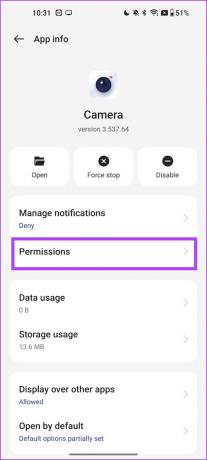
Krok 3: Ujistěte se, že oprávnění „Kamera“ není v části „Není povoleno“. Pokud ano, vyberte Fotoaparát a klepněte na možnost „Povolit pouze při používání aplikace“.


3. Restartujte zařízení
Pokud na pozadí běží nějaká chyba, která ovlivňuje aplikaci fotoaparátu a senzor, můžete chybu vyřešit vypnutím zařízení. Po restartování telefonu je šance, že se chyba znovu objeví, malá a fotoaparát můžete bez problémů používat.

4. Vymazat mezipaměť a data
Mezipaměť obsahuje dočasné soubory a součásti offline, aby se aplikace rychle načítala. Data mezipaměti nashromážděná v průběhu času však mohou vést k nevyžádaným souborům, které mohou způsobit chyby. Vymažte proto mezipaměť aplikace fotoaparátu a problém budete moci vyřešit.
Krok 1: Dlouze klepněte na ikonu aplikace Fotoaparát v šuplíku aplikace. Klepněte na ikonu informací o aplikaci.
Krok 2: Klepněte na Využití úložiště.

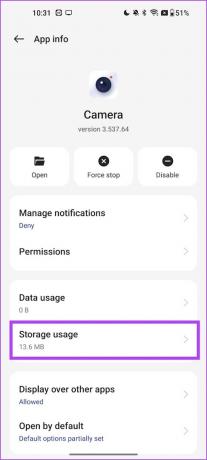
Krok 3: Klepněte na Vymazat mezipaměť a Vymazat data.
Poznámka: Jakmile vymažete data, všechna nastavení fotoaparátu se resetují na výchozí.

5. Zakažte a povolte aplikaci Fotoaparát
Vypnutím aplikace Fotoaparát můžete vymazat všechna data a vrátit aplikaci do původního stavu. Proto to může eliminovat jakékoli chyby ovlivňující aplikaci fotoaparátu. Zde je návod, jak deaktivovat aplikaci fotoaparátu a znovu ji povolit.
Poznámka: Pokud aplikaci zakážete, všechna data a mezipaměť budou vymazány. To znamená, že se resetují všechna nastavení fotoaparátu.
Krok 1: Dlouze klepněte na ikonu aplikace Fotoaparát v šuplíku aplikace. Klepněte na ikonu informací o aplikaci.
Krok 2: Klepněte na Zakázat.

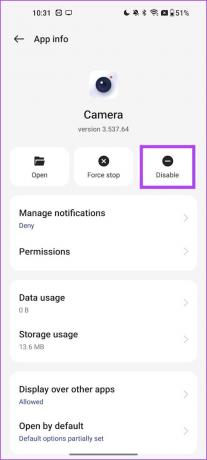
Krok 3: Potvrďte klepnutím na Zakázat aplikaci. Nyní klepnutím na Povolit aplikaci znovu povolte.


6. Aktualizovat zařízení
Pokud si mnoho uživatelů stěžuje na chybovou zprávu „Bezpečnostní zásady brání použití fotoaparátu“, výrobce zařízení jistě vydá aktualizaci, která problém vyřeší. Proto se ujistěte, že aktualizujete software svého telefonu Android na nejnovější verzi.
Krok 1: Otevřete aplikaci Nastavení.
Krok 2: Klepněte na O zařízení.

Krok 3: Klepněte na Verze softwaru.
Krok 4: Ujistěte se, že verze softwaru je aktuální. Pokud ne, budete mít možnost aktualizovat software.

7. Resetovat zařízení
Pokud žádná z výše uvedených metod nefunguje, můžete své zařízení Android resetovat. Tím se všechna nastavení a konfigurace vrátí do výchozího stavu. Tedy řešení jakýchkoli problémů způsobených jakoukoliv chybnou konfigurací. Zde je návod, jak obnovit tovární nastavení zařízení Android.
Krok 1: Otevřete aplikaci Nastavení.
Krok 2: Klepněte na Další nastavení.

Krok 3: Klepněte na „Zálohovat a resetovat“.
Krok 4: Klepněte na Resetovat telefon.

Krok 4: Chcete-li zařízení uvést do továrního nastavení, vyberte možnost Obnovit všechna nastavení.

To je vše, co potřebujete vědět o tom, jak vyřešit problém „Zásady zabezpečení brání použití fotoaparátu“ v systému Android. Máte-li další otázky, můžete se podívat do sekce FAQ níže.
Časté dotazy k zásadám zabezpečení systému Android, které brání použití fotoaparátu
Ne. Aplikaci Fotoaparát nelze ze zařízení Android odinstalovat.
Zakázané aplikace najdete v části Nastavení > Aplikace > Zakázané aplikace.
Na několika zařízeních nemůžete vymazat data systémových aplikací. Aplikaci, která vymaže všechna data a mezipaměť, však můžete zakázat a znovu ji povolit.
Nikdy nezklamete zachytit okamžik
Doufáme, že vám tento článek pomůže bez problémů zachytit obrázky na vašem zařízení Android. Pokud se však potýkáte s více problémy, podívejte se na našeho průvodce opravte jakýkoli problém v aplikaci fotoaparátu v systému Android.
Naposledy aktualizováno 27. července 2023
Výše uvedený článek může obsahovat přidružené odkazy, které pomáhají podporovat Guiding Tech. Nemá to však vliv na naši redakční integritu. Obsah zůstává nezaujatý a autentický.